综合
搜 索
- 综合
- 软件
- 系统
- 教程
小兵帮您win10系统word20010中设置封面不加页码的技巧
发布日期:2019-09-19 作者:深度系统官网 来源:http://www.52shendu.com
win10系统是很多电脑用户首选的装机系统,然而有不少用户在使用过程中可能会碰到win10系统word2007中设置封面不加页码的情况。大部分用户电脑技术都是菜鸟水平,面对win10系统word2007中设置封面不加页码的问题,无法自行解决。不少用户都来咨询小编win10系统word2007中设置封面不加页码要怎么处理?其实可以根据以下步骤1、首先打开word2007,然后点击菜单上的插入-页码,选择“页面底端”,随便选择一个样式; 2、接着切换到“设计”选项卡下,在“首页不同”前面打上勾这样的方式进行电脑操作,就可以搞定了。下面就和小编一起看看解决win10系统word2007中设置封面不加页码问题详细的操作步骤:
1、首先打开word2007,然后点击菜单上的插入-页码,选择“页面底端”,随便选择一个样式;
2、接着切换到“设计”选项卡下,在“首页不同”前面打上勾;
3、然后点击“页码-设置页码格式”选项;
4、接着在弹出来的页码格式界面中,在页码编号下选择“起止页码”,将其改为0即可。
以上就是关于word2007中设置封面不加页码的技巧,如果你在编辑的时候也不希望封面加上页码的话就赶紧按照上面的方法去试试看吧。
1、首先打开word2007,然后点击菜单上的插入-页码,选择“页面底端”,随便选择一个样式;
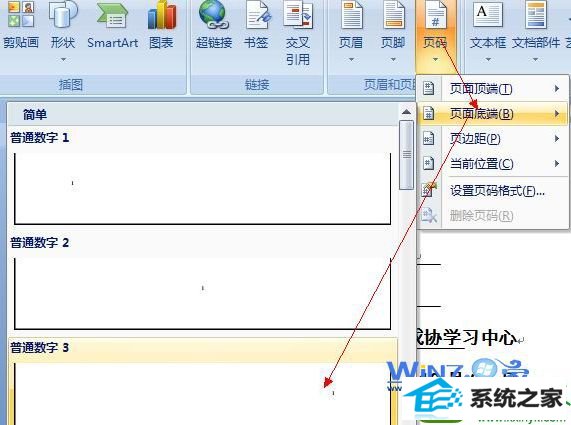
2、接着切换到“设计”选项卡下,在“首页不同”前面打上勾;
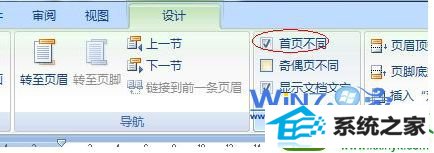
3、然后点击“页码-设置页码格式”选项;
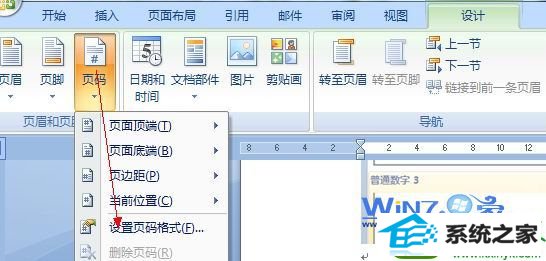
4、接着在弹出来的页码格式界面中,在页码编号下选择“起止页码”,将其改为0即可。
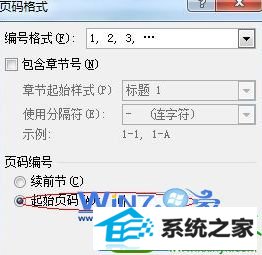
以上就是关于word2007中设置封面不加页码的技巧,如果你在编辑的时候也不希望封面加上页码的话就赶紧按照上面的方法去试试看吧。
栏目专题推荐
系统下载排行
- 1萝卜家园win11免激活64位不卡顿优良版v2021.10
- 2深度技术Win10 精选装机版64位 2020.06
- 3系统之家Win7 64位 珍藏装机版 2020.11
- 4电脑公司Win10 完整装机版 2021.03(32位)
- 5萝卜家园Windows7 64位 热门2021五一装机版
- 6萝卜家园Win7 旗舰装机版 2020.12(32位)
- 7深度系统 Ghost Win7 32位 安全装机版 v2019.06
- 8深度系统 Ghost Xp SP3 稳定装机版 v2019.03
- 9番茄花园Windows10 32位 超纯装机版 2020.06
- 10电脑公司win7免激活64位通用旗舰版v2021.10
